
Photoshop最初创建为图像编辑器,尽管如此,它的武器架上有足够的工具包,以创建各种几何形状(圆圈,矩形,三角形和多边形)。
新手们开始与复杂的课程训练,通常会导致短语类型的昏迷“绘制矩形”或“我们放在预定弧形的图像上”。它是关于如何在Photoshop中绘制弧线我们会谈谈。
Photoshop中的弧线
如你所知,弧是圆周的一部分,但在我们的理解中,电弧可以具有不规则的形状。
课程将包括两部分。首先,我们仍然削减预先创造的环的片断,在第二个中,我们将创造一个“错误”弧。
对于课程,我们需要创建一个新文件。为此,请按Ctrl + N并选择所需的大小。
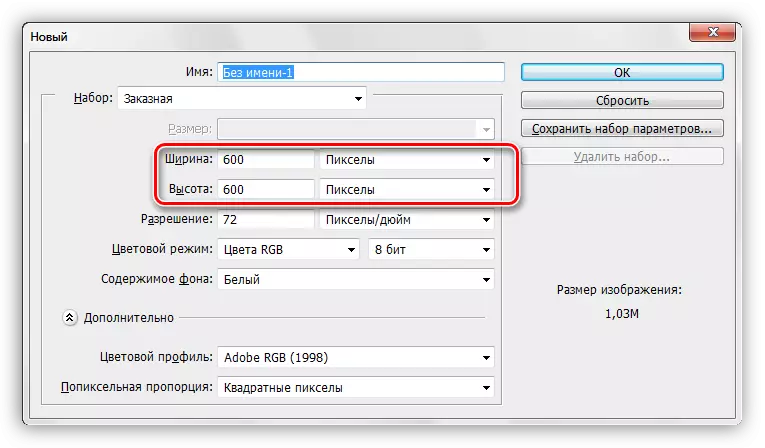
方法1:来自圆圈的弧形(环)
- 从名为“椭圆区域”的“分配”组中选择一个工具。

- 单击Shift键并创建圆形选择所需大小。创建的选择可以由画布移动,左键鼠标按钮(在选择内)。
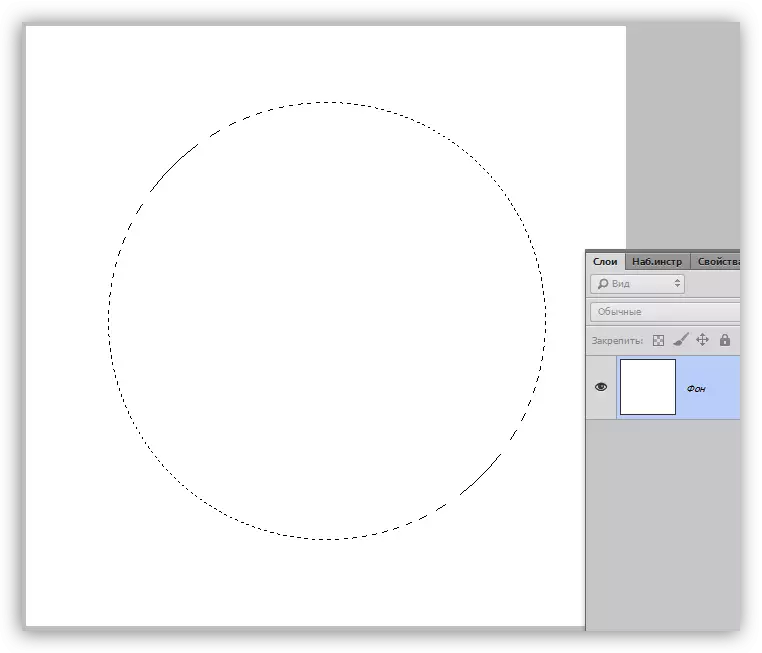
- 接下来,您需要创建一个我们将绘制的新图层(它可以在开始时完成)。
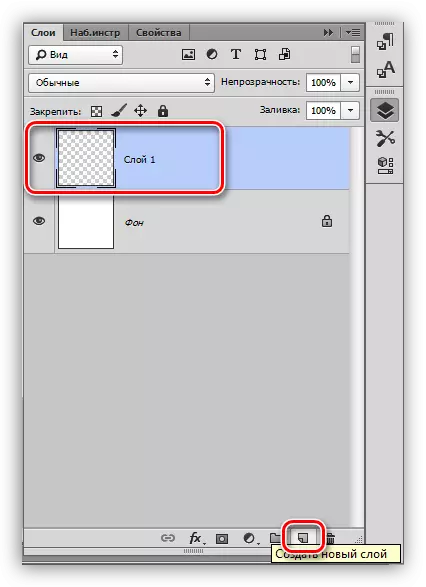
- 采取工具“倾注”。

- 我们选择未来弧的颜色。要执行此操作,请在窗口的左窗格的左窗格中单击正方形,在打开的窗口中,将标记拖到所需的阴影,然后单击“确定”。
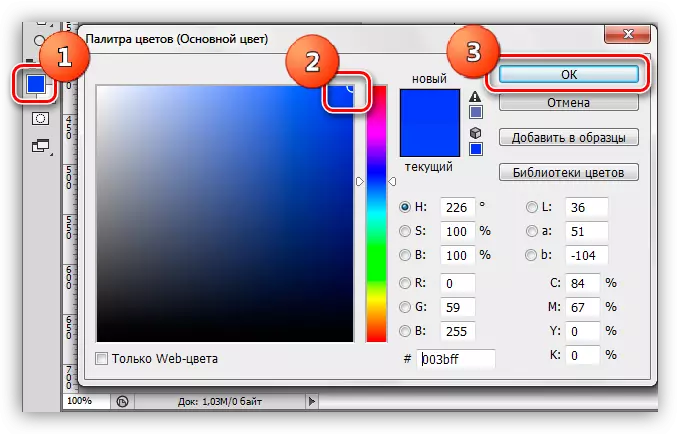
- 单击选择内部,将其倒入选定的颜色。
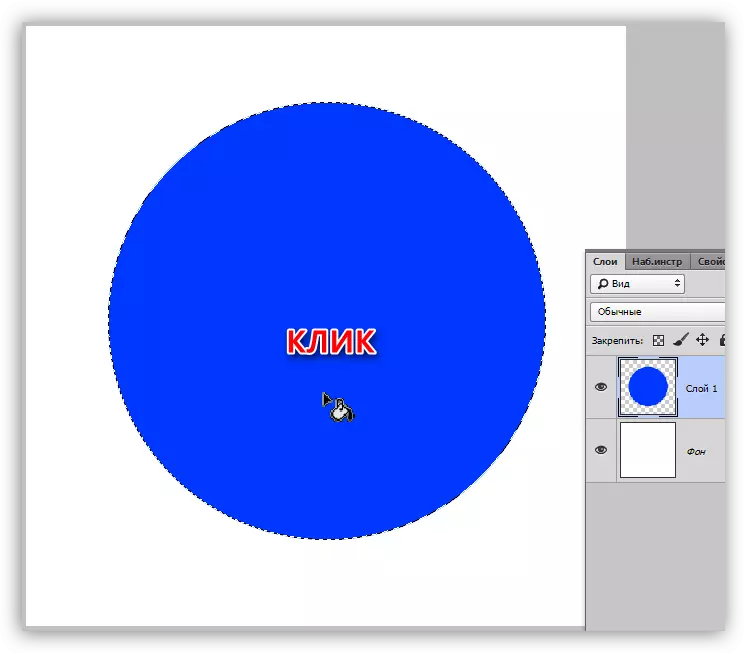
- 转到“选择 - 修改”菜单并查找“压缩”条款。
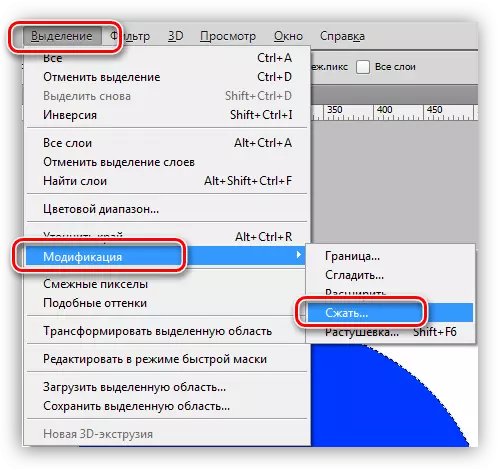
- 在“功能设置”窗口中,选择“像素”中的压缩大小,将是未来弧的厚度。单击确定。
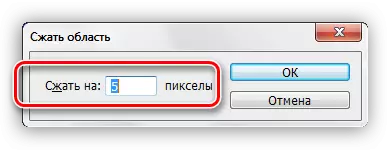
- 单击键盘上的删除键,然后获取填充所选颜色的戒指。我们不再需要选择,我们将其与Ctrl + D键的组合删除。
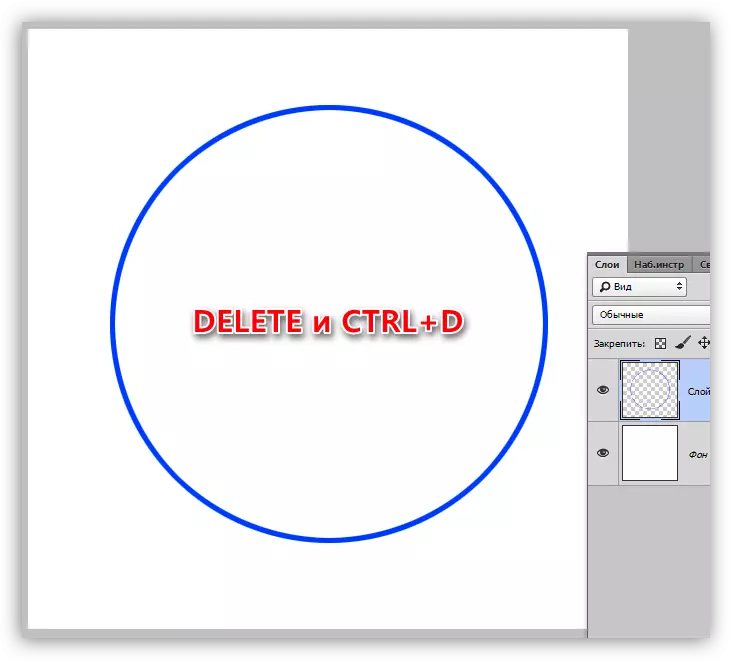
戒指准备好了。你可能已经猜到了如何制作弧形。这足以消除不必要的。例如,拍摄“矩形区域”工具,
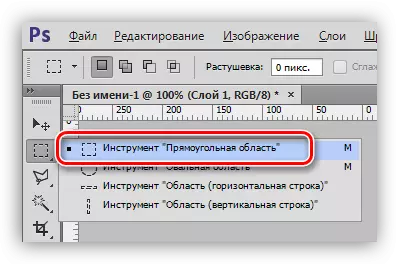
选择我们要删除的网站
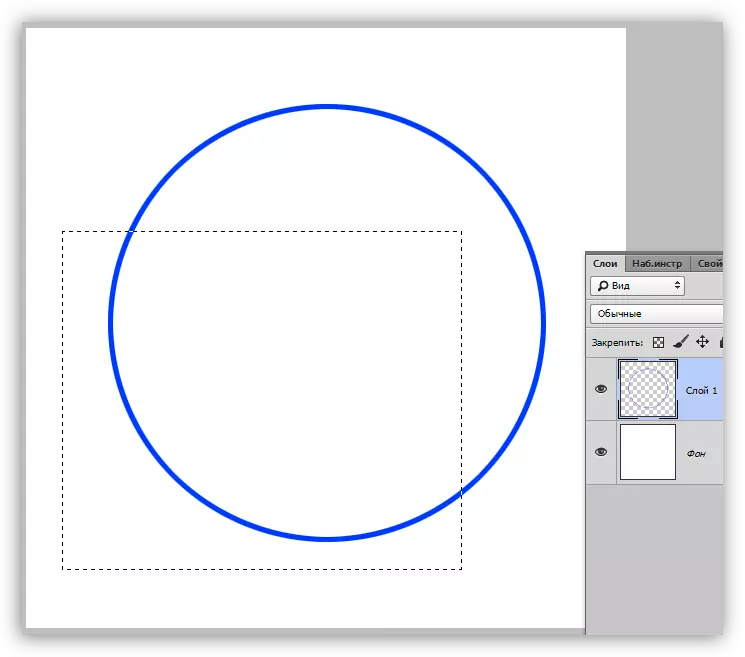
然后单击“删除”。
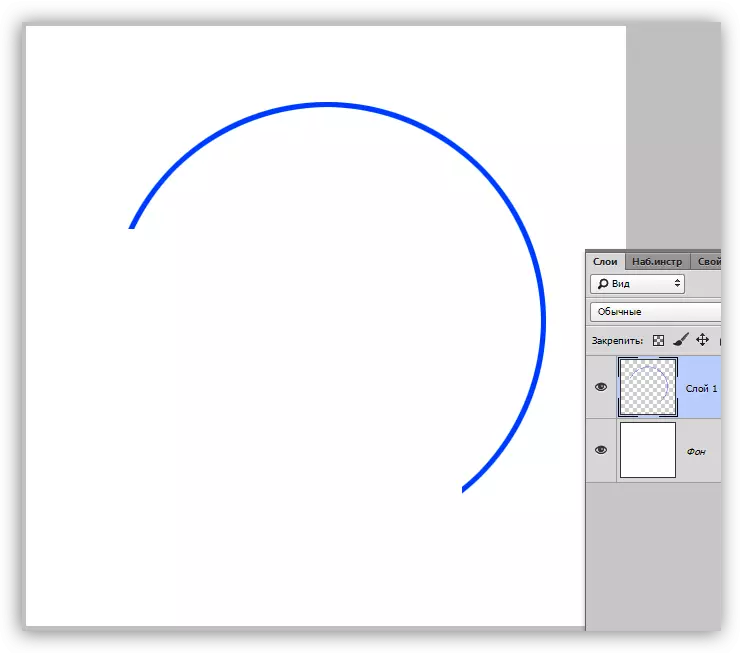
这是来自我们的弧形。让我们转向创造一个“错误”弧。
方法2:来自椭圆的弧形
当您记住,在创建循环选择时,我们钳位换档键,这使得可以保持比例。如果不是这样做,那么它就不会是圆周,而是椭圆形。
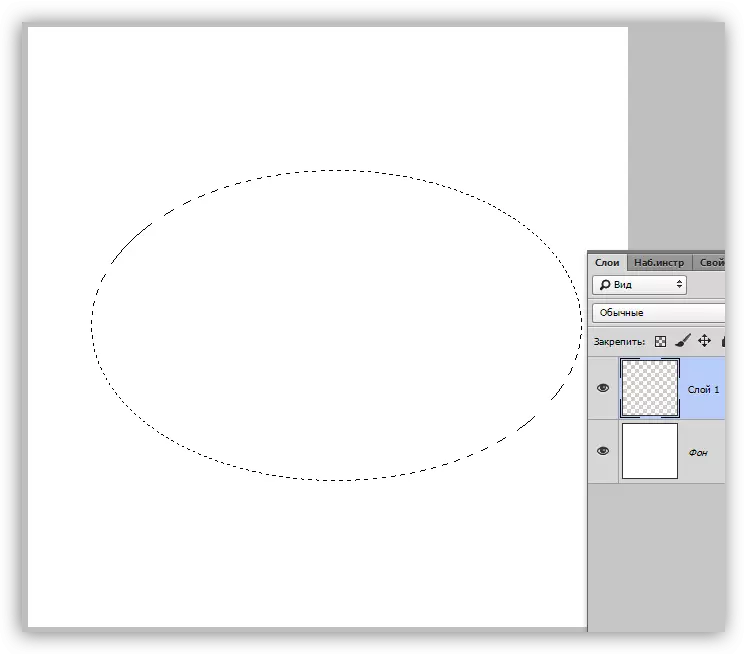
接下来,我们在第一个示例中执行所有操作(填充,选择选择,删除)。
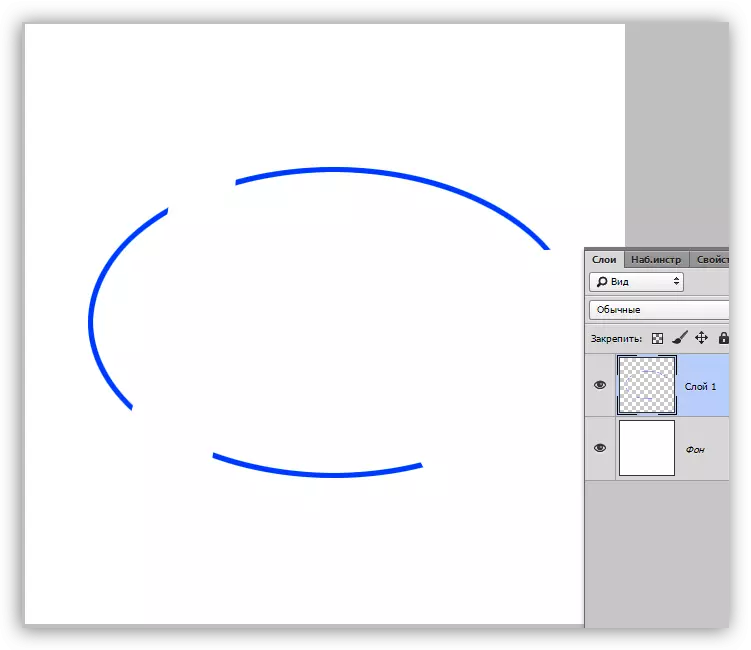
“停下来。这不是一个独立的方式,但第一个的衍生物,“你会说,你将绝对正确。有另一种方法可以创建弧,任何形式。
方法3:笔工具
“羽毛”工具允许我们创建这种形式的轮廓和图形,因为它是必要的。
课:Photoshop的笔工具 - 理论与实践
- 我们拿了笔工具。
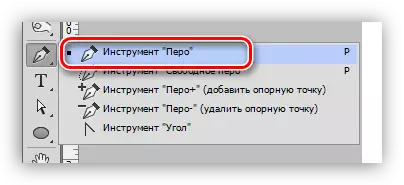
- 我们把第一个点放在画布上。
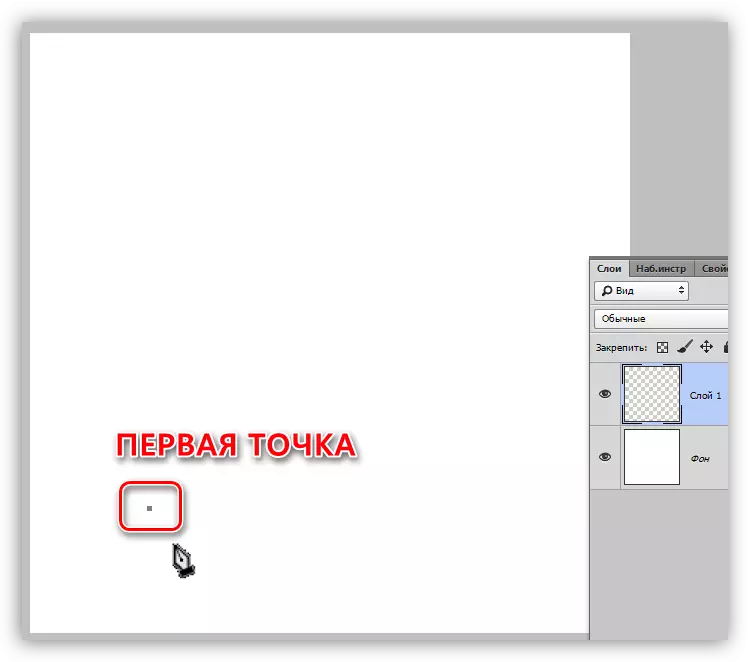
- 我们将第二个点放在我们想要完成弧的地方。注意力!鼠标按钮未释放,笔与笔,在这种情况下,右。该工具将通过移动来扭曲光束,您可以调整弧形。不要忘记鼠标按钮应保持按下。只有在完成时才会降低。
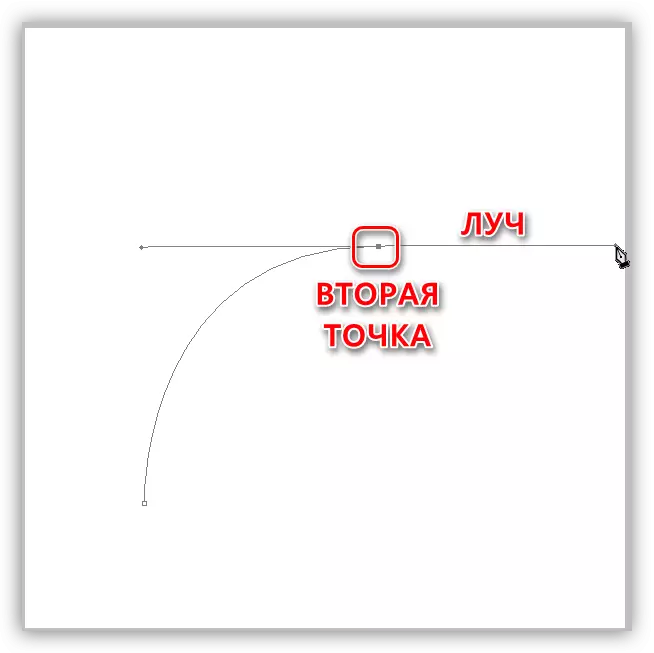
梁可以在任何方向上拉动,实践。可以用CTRL PINCH键移动CANVAS移动点。如果您在不需要的位置放置第二个点,只需按Ctrl + Z.
- 轮廓准备好了,但这尚未成为弧形。轮廓需要有义务。让我们用刷子做。我们把她送上了。

- 颜色以与填充的情况相同的方式配置,并且形状和大小位于设置的顶部面板上。尺寸决定了笔划的厚度,但您可以尝试表格。
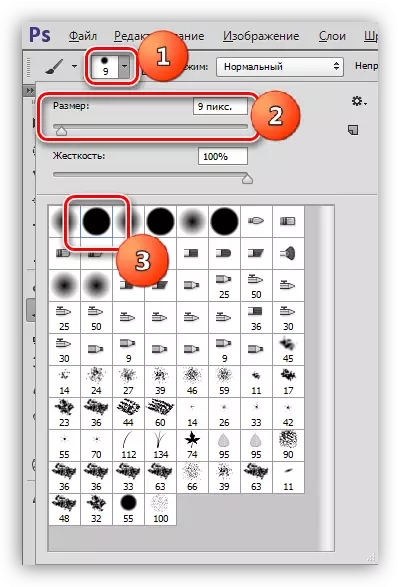
- 我们再次选择笔工具,单击沿轮廓的鼠标右键,然后选择“执行电路笔划”项。
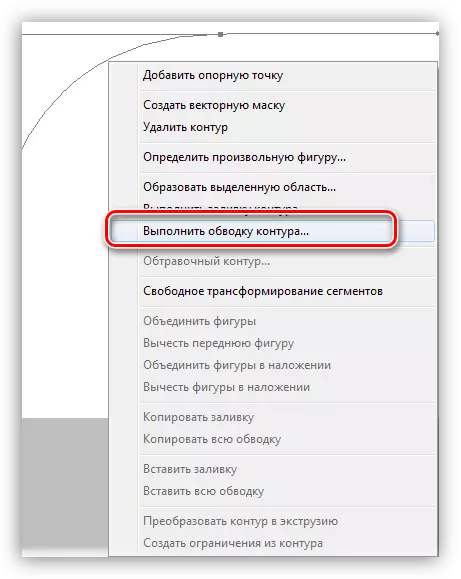
- 在下一个窗口中,在下拉列表中,选择“刷子”,然后单击“确定”。
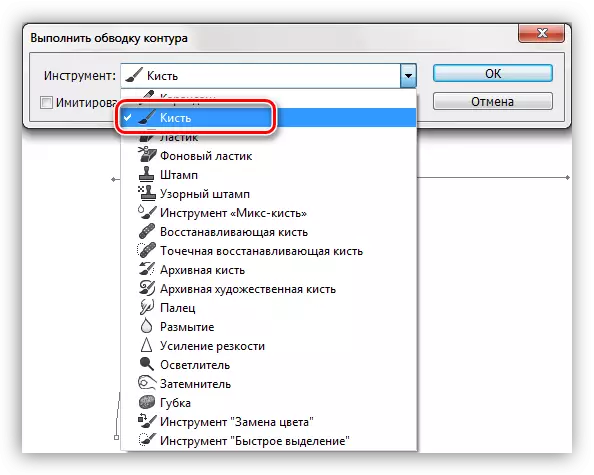
- 弧填充,它仍然只是为了摆脱轮廓。为此,请单击PCM并选择“删除轮廓”。
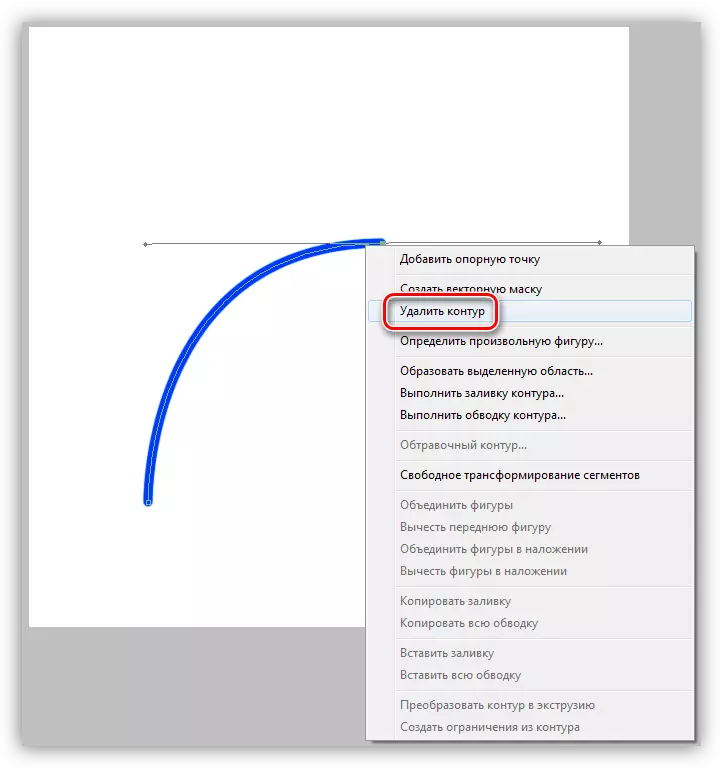
在这个完成。今天我们研究了三种方法可以在Photoshop程序中创建弧。所有这些都具有它们的优点,可以在不同的情况下使用。
